Команда перехода Единицы измерения из группы команд Перейти, расположенных на Панели навигации, открывает справочник Единицы измерения, предназначенный для хранения информации о других единицах измерения, необходимых для данной номенклатурной позиции. При создании новой единицы измерения в этом справочнике указывается Коэффициент пересчета этой единицы относительно базовой. Например, в упаковке может находиться 10 штук номенклатурных базовых единиц, а в коробке – 20 упаковок, то есть 200 базовых единиц. В этом случае коэффициенты пересчета будут равны 20 и 200 соответственно.
Номенклатурные позиции, близкие по свойствам, могут быть объединены в номенклатурные группы. Список номенклатурных групп хранится в классификаторе номенклатуры – справочнике Номенклатурные группы, который можно открыть на вкладке Склад и производство основного окна программы, щелкнув мышью на команде перехода Номенклатурные группы в группе команд Смотри также, расположенной на Панели навигации вкладки.
Для указания номенклатурной группы, к которой относится создаваемый элемент, в поле Номенклатурные группы на вкладке Основные параметры окна элемента (см. рис. 2.11) выбирается значение из одноименного справочника.
В поля Счета учета запасов и Счета учета затрат устанавливаются значения из плана счетов. На Счет учета затрат будет отнесена стоимость запасов при передаче в производство и расходов при получении услуг сторонних организаций.
Поступление товарно-материальных ценностей происходит партиями, стоимость которых в большинстве случаев отличается. При расходе товара или материала со склада хранения: перемещении, продаже, отпуске в производство или списании, – производится оценка себестоимости. В поле Способ списания указывается метод, который будет использоваться для определения стоимости этой номенклатуры. Доступны два способа: По средней и FIFO. При выборе метода оценки По средней рассчитывается средняя стоимость номенклатурной позиции всех имеющихся на данный момент на складе партий. При использовании метода FIFO стоимость выбывающей партии номенклатуры имеет стоимость партии, поступившей ранее всех имеющихся в данный момент на складе.
Значение поля Ценовая группа выбирается из справочника Ценовые группы, являющегося дополнительным классификатором номенклатуры.
Направление деятельности фирмы, в пределах которой осуществляется движение номенклатуры, указывается в поле Направление бизнеса.
Также на вкладке Основные параметры указывается количество дней, за которое фирма обещает поставить покупателю данную номенклатуру (товар или услугу). Значение поля Срок исполнения используется в дальнейшем в документах заказа. Ставка НДС, используемая по умолчанию для этой позиции номенклатуры, указывается в одноименном поле.
В окне элемента справочника Номенклатура для наглядности можно поместить картинку. Номенклатурная позиция должна иметь тип Запас. Картинка размещается на вкладке Основные параметры. Файл с изображением предварительно должен быть размещен в справочнике Присоединенные файлы. Ниже изображения расположено поле выбора файла из справочника Присоединенные файлы.
Справочник Присоединенные файлы открывается с помощью одноименной команды в группе команд Смотри также на Панели навигации окна элемента. Например, вы хотите поместить изображение товара, хранящееся в графическом файле на жестком диске компьютера.
• Щелкните мышью на команде перехода Присоединенные файлы на Панели навигации окна элемента. В правой части окна откроется справочник Присоединенные файлы.
• Нажмите кнопку Создать. На экране появится диалог Создание нового файла.
• Установите переключатель в положение Из файла на диске и нажмите кнопку Создать. Откроется диалог Выбор файла.
• Выберите файл и нажмите кнопку Открыть. Файл будет скопирован, откроется карточка файла – диалог, имеющий имя выбранного файла (рис. 2.12).
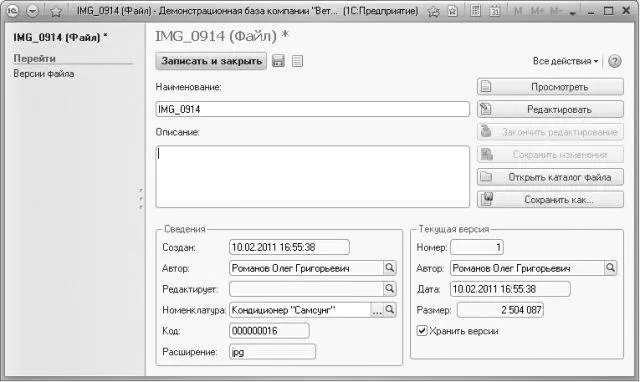
Рис. 2.12.Диалог для редактирования свойств присоединенного файла
С помощью карточки файла редактируются свойства файла, как элемента справочника: наименование, описание, автор и т. д.
• Для сохранения значений свойств нажмите кнопку  или Записать и закрыть, чтобы сохранить значения и закрыть карточку.
или Записать и закрыть, чтобы сохранить значения и закрыть карточку.
Читать дальше
Конец ознакомительного отрывка
Купить книгу

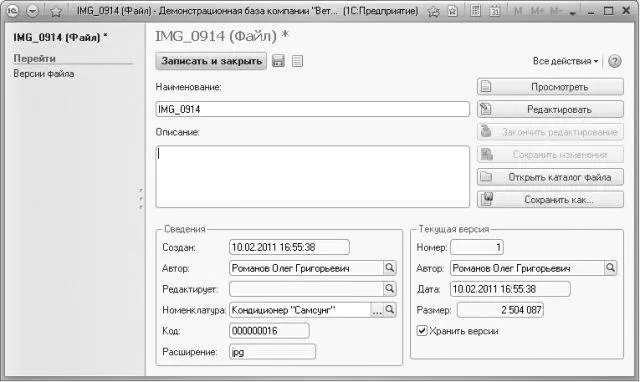
 или Записать и закрыть, чтобы сохранить значения и закрыть карточку.
или Записать и закрыть, чтобы сохранить значения и закрыть карточку.










